主流となっている通信規格は「Wi-Fi6」。家庭用のWi-Fiルーターも続々と対応した製品が登場してきている。ここでは、ルーターの設置場所や中継機、メッシュWi-Fi、光回線などを含めたネット接続向上の解説をする。
Wi-Fiの最新状況
Wi-Fi6が今の最新スペック。ぜひ導入するのがおすすめ
Wi-Fiの通信規格は進化を続けており、新しい規格のほうが通信速度が速い。最新の規格はIEEE(アイトリプルイー)802.11axである。
従来、Wi-Fiの規格は「11xx」のように正式規格名の略称で呼んでいたが、これだと世代順がわかりにくいので、最近は世代の数字を割り当てるようになった。最新の「11ax」は「Wi-Fi6」、一つ前の「11ac」は「Wi-Fi5」と呼ぶ。
Wi-Fi6は、理論上の最大転送速度が9.6Gbpsと、Wi-Fi5の6.9Gbpsより向上。実行スループットも、Wi-Fi5が800Mbps程度なのに対し、Wi-Fi6は1Gbps以上となっている。使用する電波帯は、Wi-Fi5が5Gヘルツ帯のみだったが、Wi-Fi6は5Gヘルツと2.4Gヘルツの両帯域に対応したデュアルバンドだ。
●Wi-Fi6はすでに主流。Wi-Fi5とスペックを比較してみよう
Wi-Fi6の理論上の最高速度は9600Mbpsで、Wi-Fi5の6900Mbpsを大幅に上回っている。
| 世代名称 | 規格名 | 周波数帯 | 理論最高値 |
|---|---|---|---|
| Wi-Fi 6 |
IEEE 802.11 ax |
2.4GHz 5GHz |
9600M bps |
| Wi-Fi 5 |
IEEE 802.11 ac |
5GHz | 6900M bps |
Wi-Fi6は、すでにiPhone11 Proシリーズ、iPhone SE(第2世代)や、Galaxy(ギャラクシー)、Xperia(エクスペリア)、AQUOS(アクオス)の最新上位機種など、売れ筋のスマホに搭載されている。もはや「最新」というより「主流」といっていいほどだ。
●iPhone 11 Proなど、スマホもWi-Fi6対応機種が多い
2019年発売されたiPhone11 Pro(写真)、2020年の初夏に登場した新しいiPhone SEなどもWi-Fi6対応。Androidスマホも、高級機はWi-Fi6対応機が多くなっている。

iPhone11 Pro
家庭用Wi-Fiルーターも、Wi-Fi6対応機種が続々登場。この機会にぜひ導入しよう。
●Wi-Fi6対応のルーターは、製品が続々と登場している
エレコム
WRC-X3000GS
実売価格例:1万8970円
送受信アンテナは2×2で、理論値2402Mbpsの速度となるミドルクラス機。

WRC-X3000GS
ルーターの選択
11ax対応の最新ルーターは、エントリー機でも性能は十分
前の項目で述べたように、Wi-Fiルーターも、続々とWi-Fi6に対応した製品が登場してきている。
国内メーカーの高級機でいえば、まず、NECのPA-WX6000HPが挙げられる。これは、5Gヘルツ帯のアンテナが8×8で、理論値4804Mbpsという圧倒的スペック。有線LANも10Gbps収容の光回線に合わせて10GBASE-Tを採用している。
3万円を超える高級機もあるが、エントリー機は1万円を切る
NEC
PA-WX6000HP
実売価格例:3万1680円
おなじみAtermシリーズの最新ハイエンド機。5Gヘルツ帯8×8アンテナの4804Mbps+10GBASE-Tの有線LANという圧倒的なスペック。

PA-WX6000HP
バッファローのWSR-1800AX4は、5Gヘルツ帯のアンテナが2×2の1201Mbpsというエントリー機で、実売価格で1万円を切っている。iPhone11 ProのWi-Fi性能は理論値で1201Mbpsなので、エントリー機でも、その性能は十分に発揮できる。
5Gヘルツ帯2×2内蔵アンテナで、理論値1201Mbpsというスペック。エントリー機ではあるが、Wi-Fi6対応スマホの性能は出し切れる。
バッファロー
WSR-1800AX4
実売価格例:8800円

WSR-1800AX4
設置場所の検討
ルーターが遠いと電波が弱くなる。家屋の中央に置くのが理想
自宅でZoomなどのビデオ会議システムを使うことが増えている。そのような状況でよく聞くのが、書斎などパソコンを使う部屋では、Wi-Fiの電波が弱くて困るという話。そうなってしまう大きな原因として、Wi-Fiルーターの設置場所が挙げられる。
一般的に、Wi-Fiルーターは光回線の宅内機器(ホームゲートウェイなど)の近くに設置しがちだが、たいていそこはリビングや玄関の近くで、書斎や寝室からは遠いことが多い。
Wi-Fiルーターは本来、端末を使う場所の近くに設置するべきで、書斎でパソコンを使うならその近くに置きたい。
●家屋の中央付近に設置しよう
家屋の中央付近にルーターがある場合
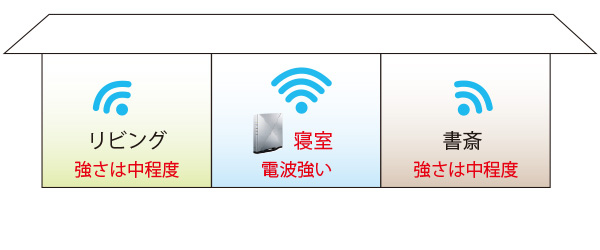
理想的なWi-Fiルーターの設置場所は、家屋の中央。端に置くと、逆の端は電波が弱くなる。
家屋の端にルーターがある場合
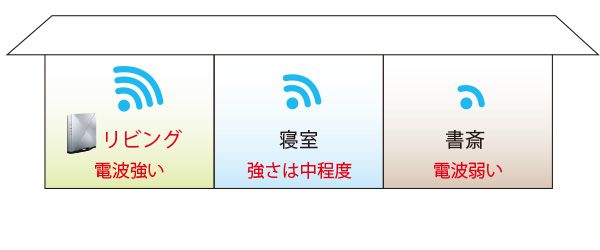
理想は、家屋の水平上下の中央に置くのがいい。10メートル程度のLANケーブルを買って、Wi-Fiルーターを理想的な場所に移動させるといいだろう。
●10メートルのLANケーブル
CAT.7(カテゴリー7)のような高品質なLANケーブルであれば、10メートル程度の長さでも、通信速度が低下しないので安心だ。

Wi-Fi子機
ノートパソコンでネットが遅いなら、11acの子機を使ってみよう
ノートパソコンのWi-Fiが遅いと感じることはないだろうか。実は、ノートパソコンの内蔵Wi-Fiは、さほど速くない。数年前のモデルだと5Gヘルツ帯をサポートしていないし、現行モデルでも内蔵アンテナの本数の関係で、速度的にスマホに負けているものが多いのである。
これを解決するのは、USB接続のWi-Fi子機を導入すること。残念ながら、最新規格のWi-Fi6(11ax)に対応したUSB子機は存在しないが、11acの2×2アンテナ(867Mbps)の子機ならある。
これを使えば、相当な速度向上を実感できるはず。USBタイプなので、取り付けは簡単。付属のプログラムをインストールするだけで、内蔵Wi-Fiに代わって、USBの子機でネットにアクセスできる。
●USB接続で2×2の11ac子機を使って速度アップ
バッファロー
WI-U3-866DS
実売価格例:3840円
USBメモリー程度のサイズながら、2×2アンテナを搭載する。実効スループット491Mbpsなので、古いパソコンでも最新モデル並みの速度が得られる。

WI-U3-866DS
TP-Link
Archer T3U Plus
実売価格例:2750円
高性能な大型アンテナを採用したUSB接続の11ac子機。もちろんアンテナは2×2なので、速度・安定性ともに十分な性能を持っている。

Archer T3U Plus
中継機の利用
中継機を導入すれば、家のWi-Fiエリアを拡大できる
適切な場所にルーターを設置したり、USB接続の子機を導入したりしても、どうしても電波の届きにくい部屋は発生してしまう。その場合は、Wi-Fiルーターの電波を受け取り、再送信する「中継機」を使うことで、電波が届く範囲を広げることができる。
従来の中継機は、一つの電波帯で受信と送信を行うことが多く、中継機を経由すると速度が落ちるという問題があったが、二つの電波帯を使う最新の「デュアルバンド」対応機なら速度低下は最小限に抑えられる。これから導入するなら、他社のWi-Fiルーターとも組み合わせることができ、Wi-Fi6に対応したものがいいだろう。
また、有線LANのポートを装備したものなら、有線LANしかないテレビなどの家電も、無線LANに接続できる。
●ルーターやスマホ/パソコンの電波を中継してくれる
TP-Link
RE505X
実売価格例:7590円
他社製ルーターでも中継可能なWi-Fi6対応デュアルバンド中継機。有線LANポートを装備しており、有線LAN機器をWi-Fiに接続できる。

RE505X
バッファロー
WEX-1166DHPS
実売価格例:5840円
Wi-Fi6対応デュアルバンド中継機。内蔵アンテナ、コンセント直差しで設置場所に困らない。有線LANポートも装備したフルスペック機。

WEX-1166DHPS
メッシュWi-Fi
家の隅々まで電波を届けるなら、メッシュ対応ルーターを使うべし
Wi-Fiは、ルーターと中継機の組み合わせによって、電波の到達範囲を広げることができるわけだが、ルーターと中継機をセットで設計することで、より高度な電波のやり取りができるようになる。それが「メッシュWi-Fi」で、製品はルーターと専用の中継機(サテライト)をセットにしたものとなる。
サテライトは、デュアルバンドやトライバンドを採用して、ルーターや端末との通信を適切なルートと電波帯で中継する。ユーザー側は、今どの電波を使っているかを意識する必要がなく、そのためSSIDも電波帯の区別なく一つのものが使われる。広い家でもメッシュなら隅々まで電波が届くし、速度も高速を維持できる。
●買い替えるならメッシュWi-Fiに対応した製品がおすすめ
ネットギア
MK63
実売価格例:3万3980円
Wi-Fi6対応のルーター1台とサテライト2台のセット。5Gヘルツ帯1201Mbps、2.4GHz帯574Mbpsのデュアルバンドで、家の隅々まで電波を送る。

MK63

ルーターの背面。光回線の宅内機器と接続するためのINTERNET端子と、LAN端子を装備。

サテライト背面。ルーターの電波が届く範囲で起動させると、自動的に接続される。
光回線の乗り換え
自宅のネット回線を見直せば、Wi-Fiはもっと速くなる!
一般的にWi-Fiは、端末をインターネットに接続するために利用される。その際のWi-Fiの速度は、多くの場合、インターネット回線の速さが上限となる。つまり、Wi-Fi機器がWi-Fi6に対応していてスペック的に1Gbpsで通信できたとしても、自宅に引いてある光回線の速度が100Mbpsなら、パソコンは100Mbpsでしかネットと通信できないわけだ。
そこで、速度を向上させたいなら、光回線の乗り替えを検討しよう。高速の光回線といえば、Nuro光が有名だ。
●1Gbpsを超える高速の光回線が普及し始めた
「Gbpsクラス」の先駆けとなったNuro光。下り最大2Gbpsが期待できる高速回線が5200円/月程度で利用でき、提供エリアも全国規模となっている。
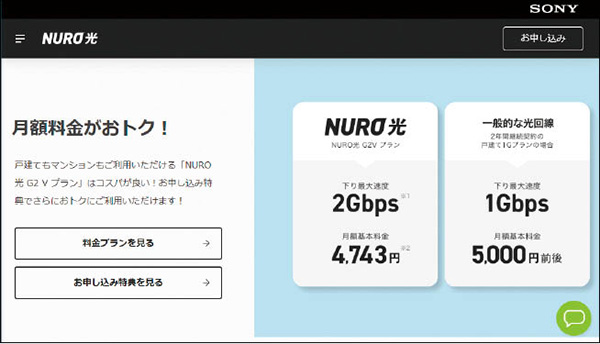
現在は、auひかりも「auひかりホーム10ギガ/5ギガ」が登場しており、実効速度1Gbps以上が期待できる。また、NTTからも「フレッツ光クロス」という10Gbps収容の回線が登場している。
auひかりの戸建てプランに、オプションとして10Gbps収容と5Gbps収容が追加。まだ提供エリアは都市圏が中心で、全国規模とはいえないが、徐々に広げていく予定。
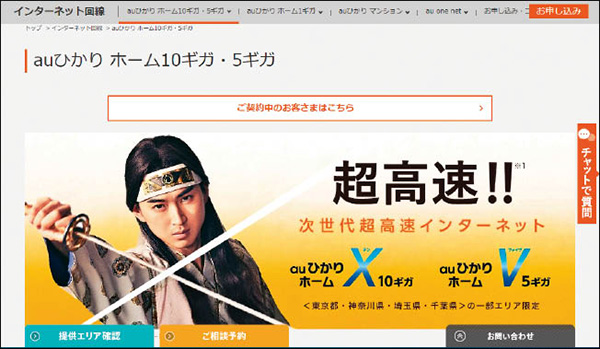
IPv6の導入
時間帯で速度が低下するなら、IPv6を申し込んでみよう
NTTのフレッツ光(ドコモ光などの光コラボ系列も含む)のインターネット回線に限った話だが、通常は十分に速い速度が出ていながら、ネット利用者が増える夜間時間帯や週末になると、速度が落ち、動画再生などのネット利用に支障が出て困っているという人が増えている。
これは、フレッツ光の仕組みが原因。フレッツ光は従来の通信方式のIPv4であり、PPPoEという方法で回線接続しているが、これは、ユーザー数が増えすぎると渋滞を起こしてしまう。
一方、新しい通信方式であるIPv6はIPoEという方法で回線接続していて、こちらは原理的に渋滞が発生しにくい。IPv6のほうがいいわけだが、現状、IPv4とIPv6とが併用されているため、IPv4も無視できない。そこで、「IPv4 over IPv6」という新技術が登場。これは、IPv4でも、PPPoEを使用せず、IPv6の経路で通信できる技術。IPv4もIPoEで接続されるので渋滞による速度低下が発生しないわけだ。
IPv4 over IPv6の利用は、プロバイダーへの申し込みが必要。事業者によってサービス名が異なるが、「v6エクスプレス」「v6プラス」といったオプションがIPv4 over IPv6のサービスだ。
まずはブラウザーで「http://v6v4.net/」にアクセスし、現在IPv4/6のどちらで通信しているかを確認。さらに、IPv4 over IPv6で接続しているかどうかを確認し、もしそうでない場合は、自分の契約しているプロバイダーでIPv4 over IPv6のオプションを申し込めばいい。多くのプロバイダーで、既存ユーザーには無料で提供されている。
もし、自分のプロバイダーにそのオプションがない場合は、大手プロバイダーへの乗り替えを検討するといいだろう。
●IPv4 over IPv6の概念図
これはIPv4をIPv6と同じ接続方式にする技術で、渋滞が発生しにくくなる。
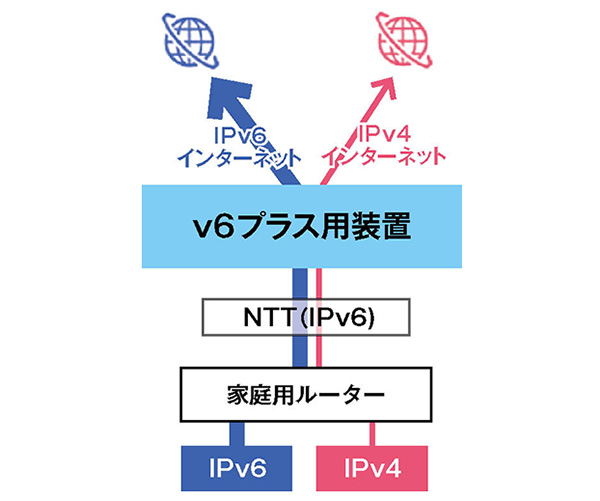
●通信状況をサイトでチェック
ブラウザーで「http://v6v4.net/」にアクセスし、IPv4やIPv6で通信しているかを確認する。今は、多くの場合、両方で通信しているはず。
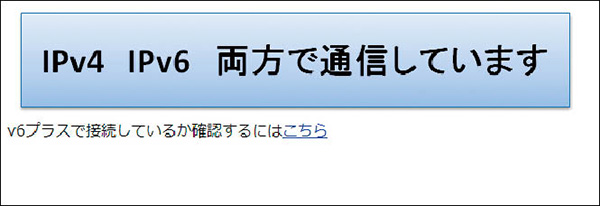
●v6プラスを使っているかも確認
http://v6v4.net/では、IPv4 over IPv6(v6プラス)を使っているかも確認できる。使っていない場合は、プロバイダーに申し込もう。

●オプションを申し込む
自分のプロバイダーでIPv4 over IPv6オプションを申し込む(なお、これはNTTの「フレッツ」ユーザーに限定された話である)。
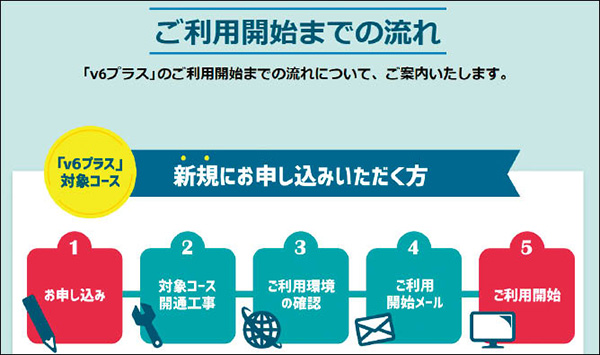
有線で接続
Wi-Fiが遅ければ、有線LANでつないでみるべし
自宅でインターネットを利用していて、Wi-Fiの遅さに困っているならば、いっそWi-Fiをあきらめて有線LANを使うというのもいい方法である。
ほぼすべてのデスクトップパソコンと、多くのノートパソコンは、有線LANポートを装備している。このポートと、Wi-Fiルーターの空きLANポートを有線LANのケーブルで接続すれば、自動的にWi-Fi接続が切られて有線LANでの接続になる。
一部のモバイルパソコンには、LANポートが装備されていないが、その場合は、USB接続の有線LANアダプターを使えばいい。最近ではUSB Type-Cのアダプターも登場している。
有線LANはケーブルがやや煩わしいが、インターネット回線の実力を最大限に発揮できる方法だ。
●USBのLANアダプターで高速安定通信する
エレコム
EDC-GUA3-B
実売価格例:1680円
USB3.0に対応したアダプター。有線LANは1000BASE-Tに対応しており、実効速度も1Gbpsに迫る速度が出る。

EDC-GUA3-B
モバイルノートで検証。内蔵Wi-Fiでは24Mbpsしか出なかったが、上記アダプターを使ったところ200Mbps以上の速度が出た。
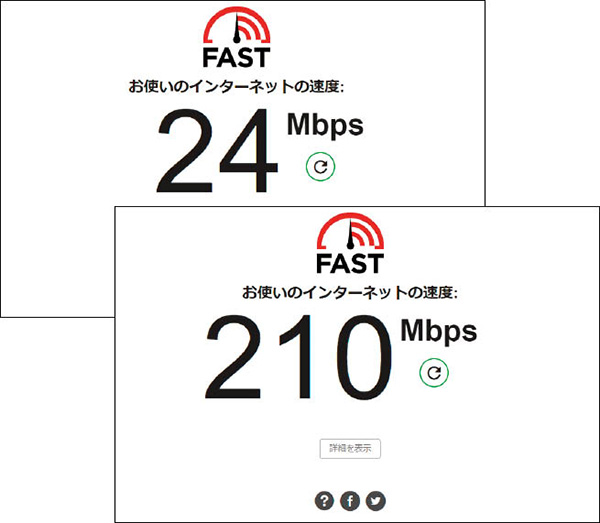
ケーブルを新調
遅さの原因はLANケーブルかも。ケーブルの規格を上げてみよう
日常的にWi-Fiしか使っていないという人でも、宅内の光モデム(ONU)やレンタルルーター、そしてWi-FiルーターをつないでいるLANケーブルを軽視してはいけない。Wi-Fiの接続が途切れたり、通信速度の上限が99Mbps程度しか出なかったりといったトラブルでは、LANケーブルが原因になっている可能性も無視できないからだ。
LANケーブルには、通信規格・通信速度に合わせた品質規格がある。これを「カテゴリー」(略して「CAT」)というが、この規格に沿ったケーブルを使わないと、速度や安定性に支障が出る。
実際に家庭で使うケーブルは、実際の通信規格より2ランクほど上のものにするといい。一般的な通信環境ならば、「CAT.6A」以上のLANケーブルが安心だ。
●現行LANケーブルの主な規格
| 名称 | 通信速度 | 伝送帯域 | 対ノイズ 性能 |
| CAT.8 (カテゴリー8) |
40G bps |
2000 MHZ |
◎ |
| CAT.7 (カテゴリー7) |
10G bps |
600 MHZ |
◎ |
| CAT.6A (カテゴリー6A) |
10G bps |
500 MHZ |
○ |
| CAT.6 (カテゴリー6) |
1G bps |
250 MHZ |
× |
●LANケーブルの表面には通常、カテゴリーが印字されている
多くのケーブルにはCAT表記がある。CATの低いケーブルや傷んだケーブルだと、速度が自動的に上限100Mbpsになってしまう。

※価格は記事作成時のものです。
■解説/福多利夫(フリーライター)

